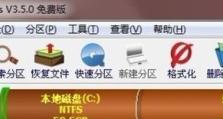解决电脑无法从U盘启动的问题(以电脑启动不能从U盘装系统教程,帮你解决启动问题)
在电脑安装系统或修复系统时,很多人选择使用U盘作为启动介质。然而,有时候我们可能会遇到电脑无法从U盘启动的问题,这给我们带来了困扰。本文将详细介绍解决电脑无法从U盘启动的方法和步骤,帮助读者顺利解决启动问题。
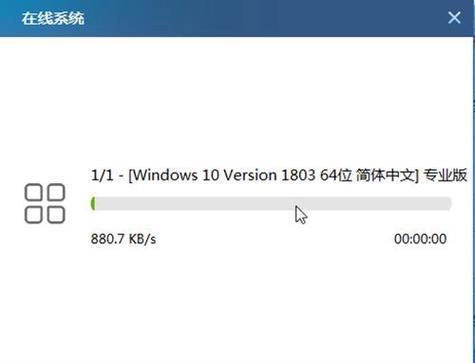
一、检查U盘启动设置是否正确
在BIOS设置中,需要将U盘设置为第一启动设备,确保电脑能够从U盘启动。具体操作步骤如下:
1.进入电脑的BIOS设置界面,一般可以通过按下F2或者Delete键进入。
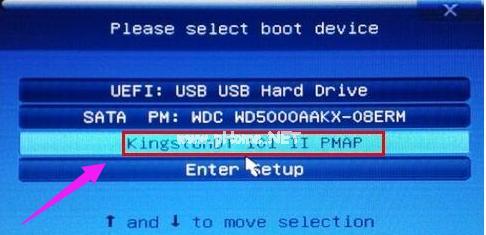
2.在BIOS设置界面中找到“Boot”或者“启动”选项,并进入该选项。
3.将U盘设置为第一启动设备,可以通过上下方向键选择并按下Enter键进行确认。
4.保存设置并退出BIOS界面,重启电脑,尝试从U盘启动。
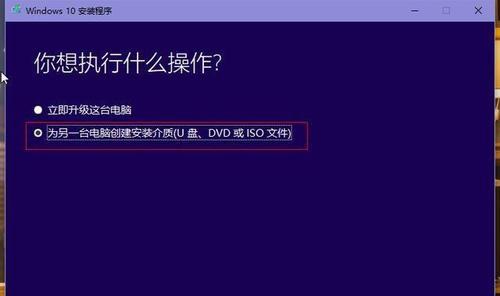
二、检查U盘是否可引导
有时候U盘的引导扇区可能损坏或者没有正确制作引导盘,这将导致电脑无法从U盘启动。你可以通过以下步骤检查U盘的可引导性:
1.将U盘插入其他电脑,看是否可以正常从U盘启动。
2.如果可以从其他电脑启动,那么问题可能出在你的电脑上。
3.如果其他电脑也无法从该U盘启动,那么很可能是U盘本身的问题。
三、重新制作U盘启动盘
如果发现U盘本身存在问题,你可以尝试重新制作U盘启动盘:
1.下载一个可靠的系统安装文件,并确保下载完整。
2.使用一个专业的U盘启动制作工具,将系统安装文件写入U盘。
3.完成制作后,将U盘插入电脑,并按照前述方法设置电脑从U盘启动。
4.重启电脑,尝试从新制作的U盘启动。
四、检查电脑USB接口是否正常
有时候电脑的USB接口可能出现故障,导致无法正确识别U盘。你可以通过以下步骤检查电脑的USB接口是否正常:
1.将U盘插入不同的USB接口,看是否能够被电脑正确识别。
2.如果只有某一个USB接口无法正常使用U盘,那么很可能是该USB接口的问题。
3.在这种情况下,你可以尝试使用其他可用的USB接口,或者修复或更换有问题的USB接口。
五、更新电脑BIOS版本
有时候电脑的BIOS版本过旧可能导致无法从U盘启动。你可以通过以下步骤更新电脑的BIOS版本:
1.在电脑制造商的官方网站上找到相应型号的电脑支持页面。
2.在支持页面中找到最新的BIOS版本,并下载到U盘中。
3.进入BIOS设置界面,找到“更新BIOS”或者类似的选项,并选择通过U盘更新。
4.选择U盘中下载好的BIOS文件进行更新,耐心等待更新完成。
六、禁用安全引导功能
一些电脑可能默认开启了安全引导功能,这会导致无法从非官方认证的U盘启动。你可以通过以下步骤禁用安全引导功能:
1.进入电脑的BIOS设置界面。
2.在BIOS设置界面中找到“Security”或者“安全”选项,并进入该选项。
3.找到“SecureBoot”或者“安全启动”选项,将其禁用。
4.保存设置并退出BIOS界面,重启电脑,再次尝试从U盘启动。
七、修复引导文件
有时候电脑无法从U盘启动是因为引导文件损坏。你可以通过以下步骤修复引导文件:
1.使用制作U盘启动盘的工具,选择修复引导文件选项。
2.选择需要修复的系统版本,并等待修复完成。
3.重启电脑,尝试从U盘启动。
八、调整启动模式
有些电脑支持UEFI和传统BIOS两种启动模式,选择不正确的启动模式可能导致无法从U盘启动。你可以通过以下步骤调整启动模式:
1.进入电脑的BIOS设置界面。
2.在BIOS设置界面中找到“Boot”或者“启动”选项,并进入该选项。
3.找到“BootMode”或者“启动模式”选项,并切换到另一种可选模式。
4.保存设置并退出BIOS界面,重启电脑,再次尝试从U盘启动。
九、更换U盘
如果经过以上方法仍然无法解决问题,很可能是U盘本身的硬件问题。你可以尝试使用另一台可靠的U盘,并重新按照前述方法操作。
十、寻求专业帮助
如果经过以上方法仍然无法解决问题,建议你寻求专业的电脑维修人员的帮助,他们有更丰富的经验和工具来帮助你解决问题。
当电脑无法从U盘启动时,我们可以通过检查U盘启动设置、检查U盘的可引导性、重新制作U盘启动盘、检查电脑USB接口、更新电脑BIOS版本、禁用安全引导功能、修复引导文件、调整启动模式、更换U盘等方法来解决问题。如果以上方法都无效,建议寻求专业的电脑维修人员的帮助。